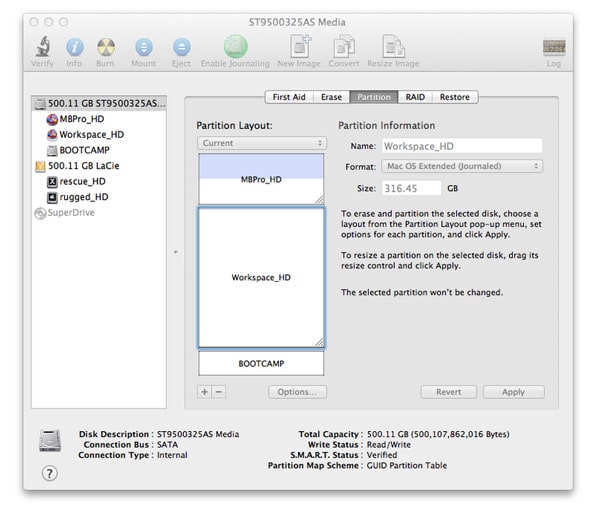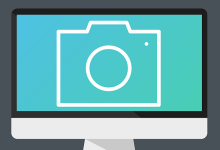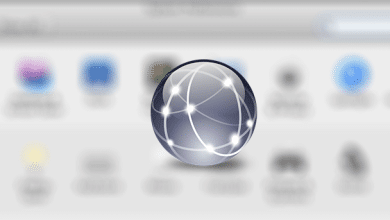Lorsque vous connectez pour la première fois un disque dur à votre Mac, il doit être automatiquement monté et prêt à l’emploi. Cependant, avant de vous y fier, vous devriez envisager de prendre quelques mesures de précaution pour vous assurer que le lecteur continue de fonctionner comme prévu.
Noter: Ce guide est destiné à ceux dont le lecteur ne fonctionne pas vraiment avec leur Mac, ou à ceux qui souhaitent configurer leur lecteur pour qu’il fonctionne spécifiquement sur OS X. Par défaut, la plupart des lecteurs devraient fonctionner à la fois avec Windows et OS X, sauf indication contraire .)
Par défaut, si vous avez un nouveau disque dur externe et que vous n’avez rien fait dessus, il sera probablement au format FAT32. Ce format fonctionnera bien sur Mac, mais il a quelques limitations. Pour commencer, FAT32 ne prend pas en charge la journalisation, ce qui aiderait à prévenir la corruption des données et ne prend pas en charge diverses autorisations de système de fichiers. De plus, les disques FAT32 sont généralement livrés avec le schéma de partition Master Boot Record, qui ne fonctionne pas avec les routines CoreStorage d’Apple et ne permet donc pas le cryptage du disque pris en charge par le système d’exploitation (entre autres personnalisations).
Si votre disque dur externe ne fonctionne pas comme prévu, ou si vous avez besoin qu’il soit dans un format spécifique à Mac, voici comment configurer votre disque dur pour une utilisation avec Mac OS X :
Pour commencer, assurez-vous de formater votre disque. Pour formater le disque, connectez le disque dur externe à votre système et ouvrez Utilitaire de disque, puis procédez comme suit :
1. Sélectionnez votre lecteur dans la liste des périphériques du volet de gauche, qui est l’élément au-dessus de tous les volumes de stockage sur le lecteur, et qui peut afficher le nom du fabricant, la taille du support, etc.
2. Choisissez l’onglet « Partition » qui apparaît.
3. Sélectionnez « 1 partition » dans le menu déroulant (ou plus, si vous avez spécifiquement besoin de plusieurs volumes). Lorsque vous sélectionnez une nouvelle disposition de partition dans le menu déroulant, chaque nouvelle partition sera automatiquement formatée en Mac OS étendu (journalisé) par défaut, mais assurez-vous de vérifier cela en sélectionnant chacune dans le diagramme de partition, puis en choisissant le format pour cela.
4. Cliquez sur le bouton Options et assurez-vous que « GUID » est sélectionné comme schéma de partition.
5. Cliquez sur Appliquer pour enregistrer les modifications.
Une fois que vous avez terminé toutes les étapes ci-dessus, le lecteur doit être démonté et remonté avec les nouveaux paramètres de formatage, et doit maintenant être prêt à l’emploi. Généralement, un formatage du lecteur de cette manière est tout ce qui est nécessaire ; cependant, certaines personnes peuvent souhaiter tester davantage les lecteurs pour s’assurer que le support ne contient pas de blocs défectueux ou d’autres erreurs dépassant le cadre du formatage du lecteur.
Test du disque dur nouvellement formaté
Si vous souhaitez tester en profondeur votre lecteur avant de commencer à l’utiliser, sélectionnez le volume, puis cliquez sur « Effacement sécurisé » dans l’onglet Effacer et faites glisser le curseur Effacement sécurisé vers la deuxième position avant de cliquer sur OK. Cela entraînera l’accès et l’écriture à chaque bloc de données disponible. Si l’un est défectueux, le disque allouera un bloc de rechange à sa place et s’assurera que l’espace de stockage logiquement accessible en écriture est disponible pour utilisation. L’effacement sécurisé et d’autres options similaires qui testent chaque bloc de stockage d’un périphérique peuvent prendre plusieurs heures, mais cela réduit le nombre de problèmes potentiels avec le lecteur.
Avez-vous une autre astuce que vous aimeriez partager avec nous? Assurez-vous de nous le dire dans les commentaires ci-dessous.
Cet article est-il utile ? Oui Non